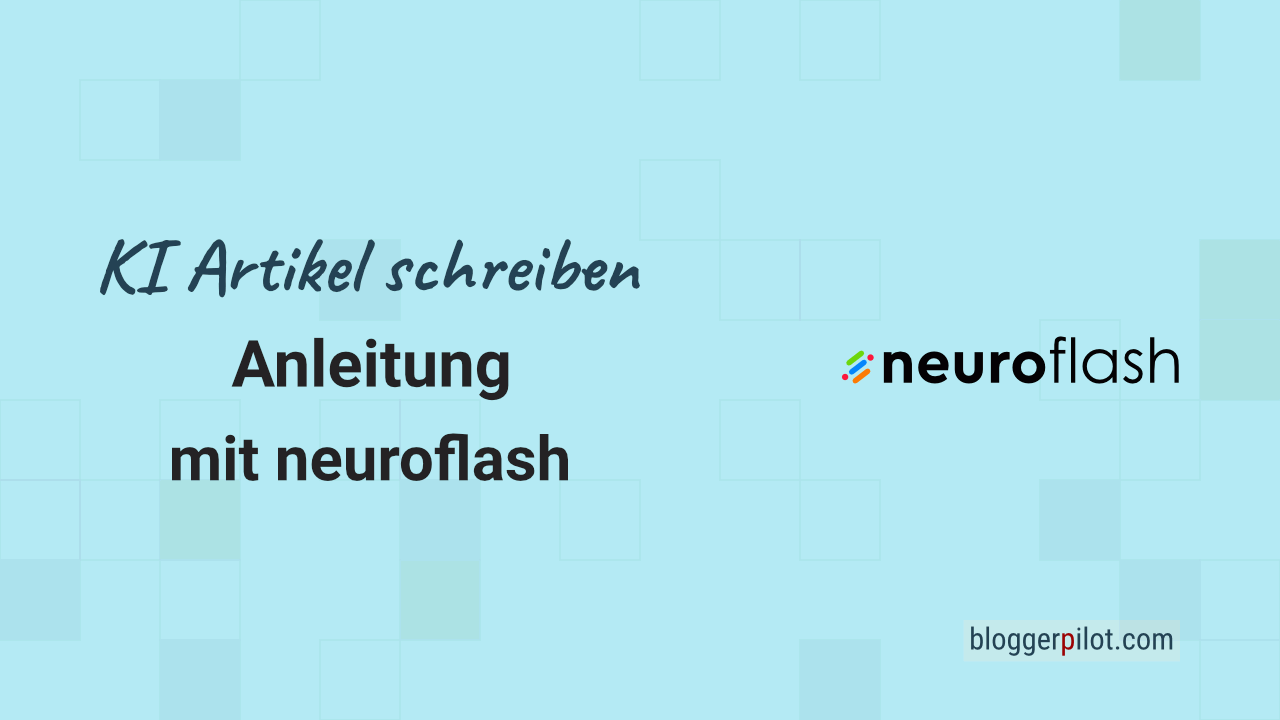Anleitung: KI Artikel schreiben - Einzigartig und Menschlich
Möchtest du mehr zum Thema Ki Artikel Schreiben erfahren?
Hast du dich jemals gefragt, wie du beim KI Artikel Schreiben einzigartig und menschlich bleiben kannst? Diese Anleitung hilft dir genau dabei. Viele von uns stehen vor der Herausforderung, dass unsere Texte zu mechanisch klingen oder das persönliche Element fehlt.
KI Artikel schreiben erfordert ein Gleichgewicht zwischen Technik und Menschlichkeit. Durch die Integration von SEO, Verständlichkeit und der Fähigkeit, Leser emotional zu berühren, können solche Artikel sowohl die Suchmaschinen als auch das Publikum überzeugen.
Doch keine Sorge, mit ein paar Tricks und dem richtigen Ansatz kannst du Inhalte erstellen, die nicht nur informativ, sondern auch ansprechend und warmherzig sind. Dieser Leitfaden zeigt dir, wie du die Verbindung zu deinem Publikum stärkst und gleichzeitig authentisch bleibst.
Vorbereitungen
Vor einem guten Blogpost steht immer eine noch bessere Vorbereitung und Recherche. Auch wenn du für die Texterstellung moderne Generatoren nutzt.
Die Idee für den neuen Blogbeitrag hast du entweder schon, oder du schaust dich bei deinem Mitbewerber und Google Trends um.
Eine Idee alleine ist jedoch noch zu vage. Du benötigst ein Fokus-Keyword, auf das du deine Artikel optimieren kannst. Nach diesem Keyword soll tatsächlich auch gesucht werden und es sollte auch nicht zu schwer für deinen Blog sein.
In diesem Beispiel nutze ich den KI-Textgenerator neuroflash aus Deutschland.
➽ Kostenlos mit neuroflash starten
Markenidentität erstellen
Falls du das bis jetzt nicht erledigt hast, wird es höchste Zeit. Je mehr Informationen das LLM über dich und deinen KI-Schreibstil hat, umso besser kannst du die Texte auch übernehmen, ohne allzu viel abzuändern.
Wenn du schon eine Markenstimme hast, krame sie raus, wir brauchen sie dann in Schritt 1. Ansonsten zeige ich dir in dem Schritt, wie du diesen Text mittels Textgenerierung erstellst.
Keyword-Recherche machen
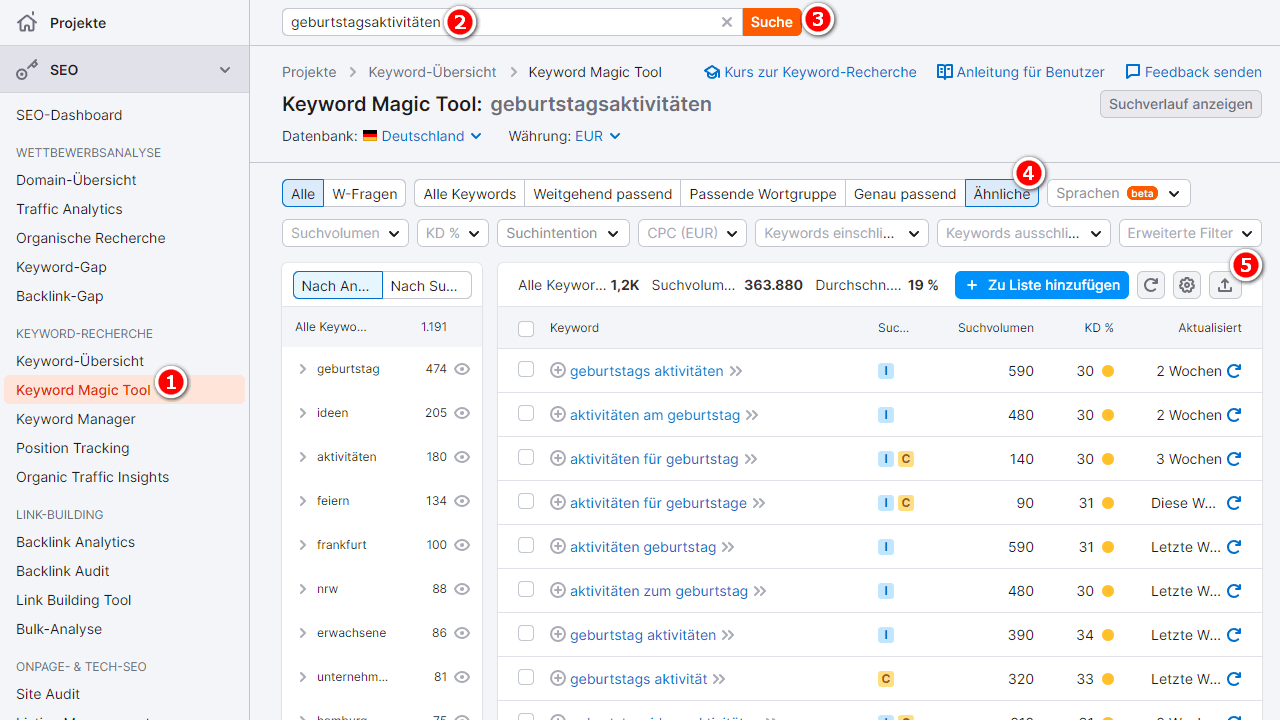
Wie du die Keyword-Recherche machst und welche Tools du dafür nutzt, bleibt dir überlassen. Wahrscheinlich hast du schon deinen eigenen Arbeitsablauf dafür.
Ich nutzte am liebsten das Semrush Keyword Magic Tool dafür.
Sobald du dein Keyword gefunden hast, klickst du auf die „Ähnliche“ Auswahl. Damit bekommst du eine Liste an zugehörigen Schlüsselwörtern, die gut in deinen Artikel passen würden.
Rechts oben findest du den Downloadlink für die ganze Liste. Säubere die Liste kurz und speichere die Top 50 Keywords.
Beispieltext suchen
Beim KI Artikel schreiben geht es viel um „show not tell“. Ich gebe also Beispiele, anstatt umständlich zu erklären.
In diesem Fall ist das ein ähnlicher von Hand geschriebener Artikel mit hoher Qualität, oder einfach ein Text aus den Top 5 für das Fokus-Keyword.
Suche diesen Text und speichere ihn als Textdatei. Das kann unformatierter Text sein, ich nutzte aber lieber Markdown. Dafür habe ich die Chrome-Extension Copy as Markdown im Einsatz. Text auswählen > Rechtsklick > Copy selection as Markdown.
➽ Möchtest du lieber KI-Werbetexte generieren?
Schritt 1: Markenidentität anlegen
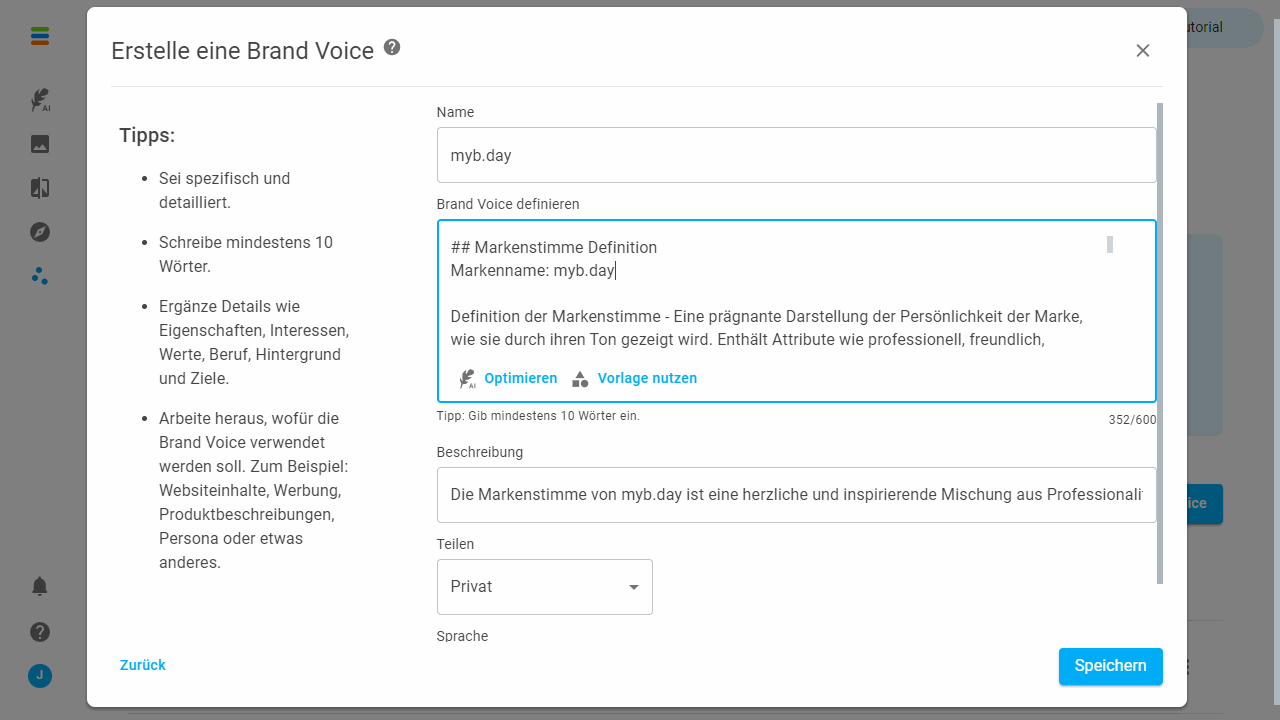
In neuroflash wechselst du nun in den genialen Brand Hub und legst eine neue Brand Voice an. Ich benenne die immer mit dem Domainnamen.
Kopiere hier deine Markenstimme rein, oder nutze die Vorlage in dem Bildschirm, um eine zu erstellen. Die Vorlage besitzt Platzhalter, die du einfach ausfüllst. Danach kannst du noch den Button „Optimieren“ verwenden, wenn du bislang nicht zufrieden bist.
Abspeichern und weiter geht’s.
Schritt 2: Keywordliste speichern
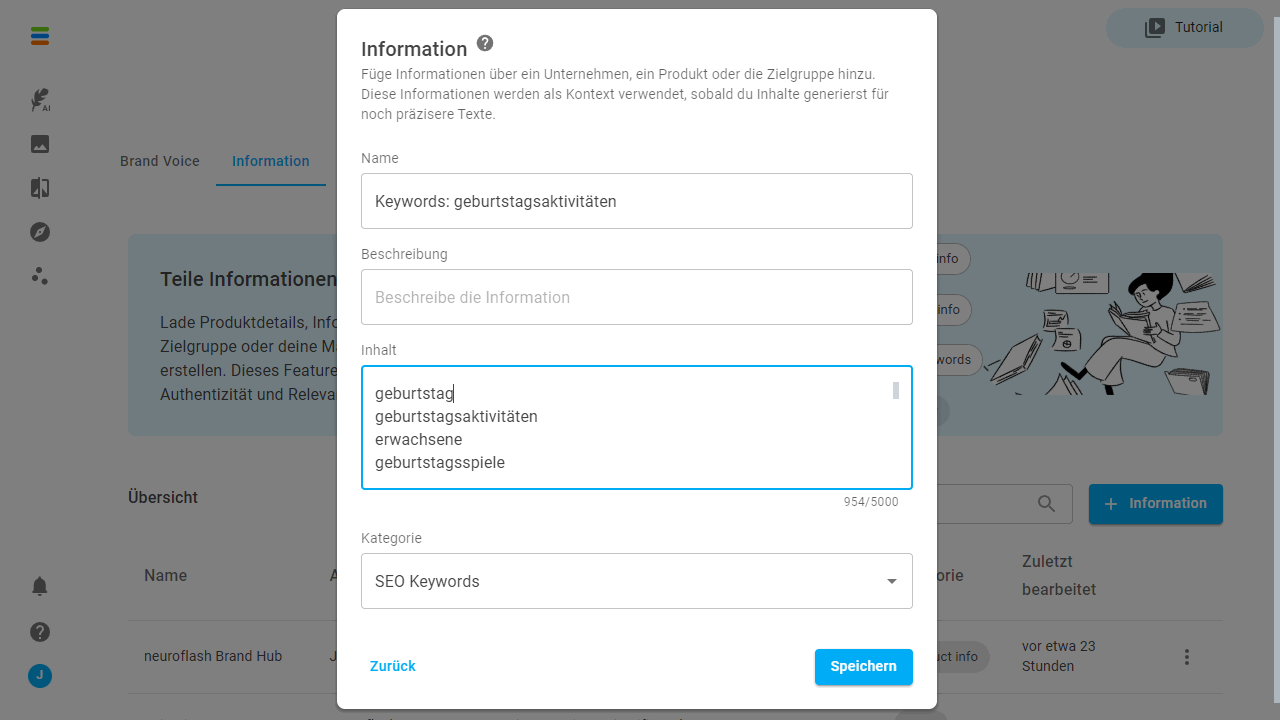
Wir bleiben gleich im Brand Hub. Wechsle aber auf den zweiten Reiter „Information“. Weiter oben klickst du auf den Button „SEO Keywords“.
Füge hier deine 50 Keywords ein, vergib einen Namen, damit du die Liste später findest und speichere den Dialog ab.
Schritt 3: Beispieltext oder Produktinformation anlegen
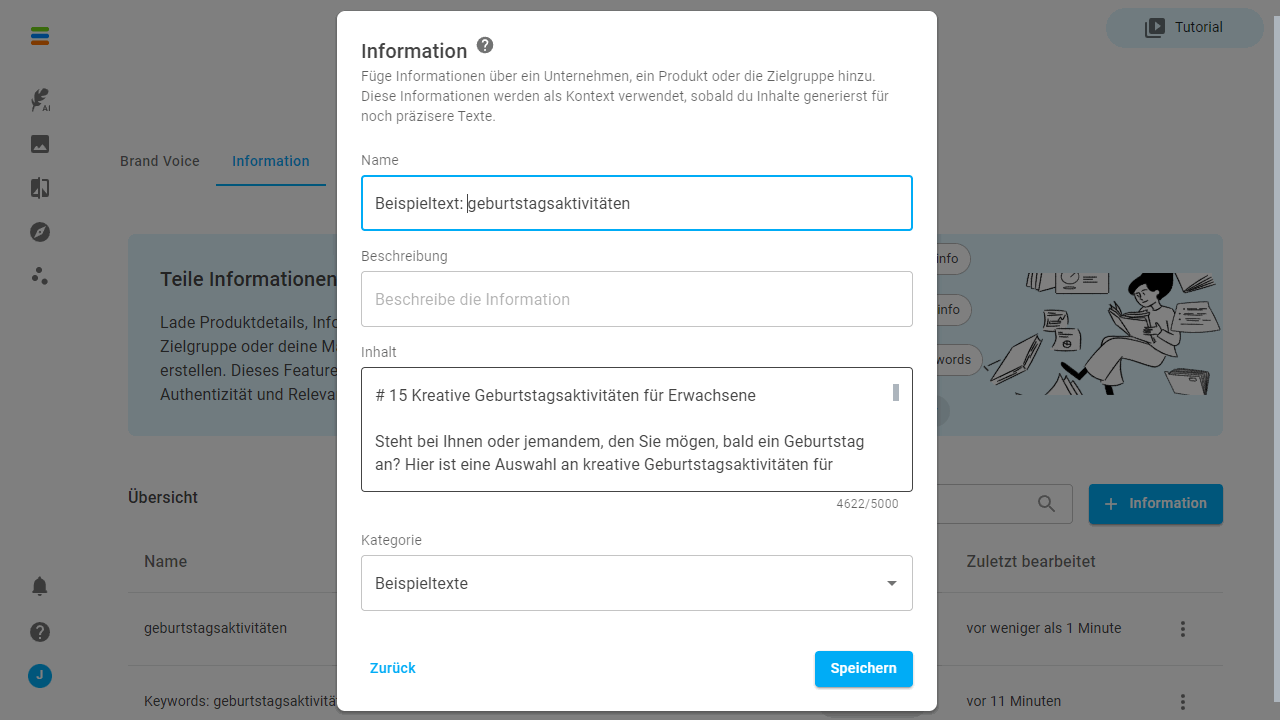
Im Fenster „Information“ bleiben wir. Für die Beispieltexte oder Produktbeschreibungen habe ich mir eine gleichnamige Kategorie angelegt.
Anschließend klickst du auf den blauen Button „+ Information“, wählst „Kopieren & Einfügen“ aus und speicherst deinen Text ab. Vergiss nicht unter Kategorie „Beispieltexte“ auszuwählen.
Speichern und zurück in den ContenFlash.
Schritt 4: neuroflash Blog Article Workflow starten
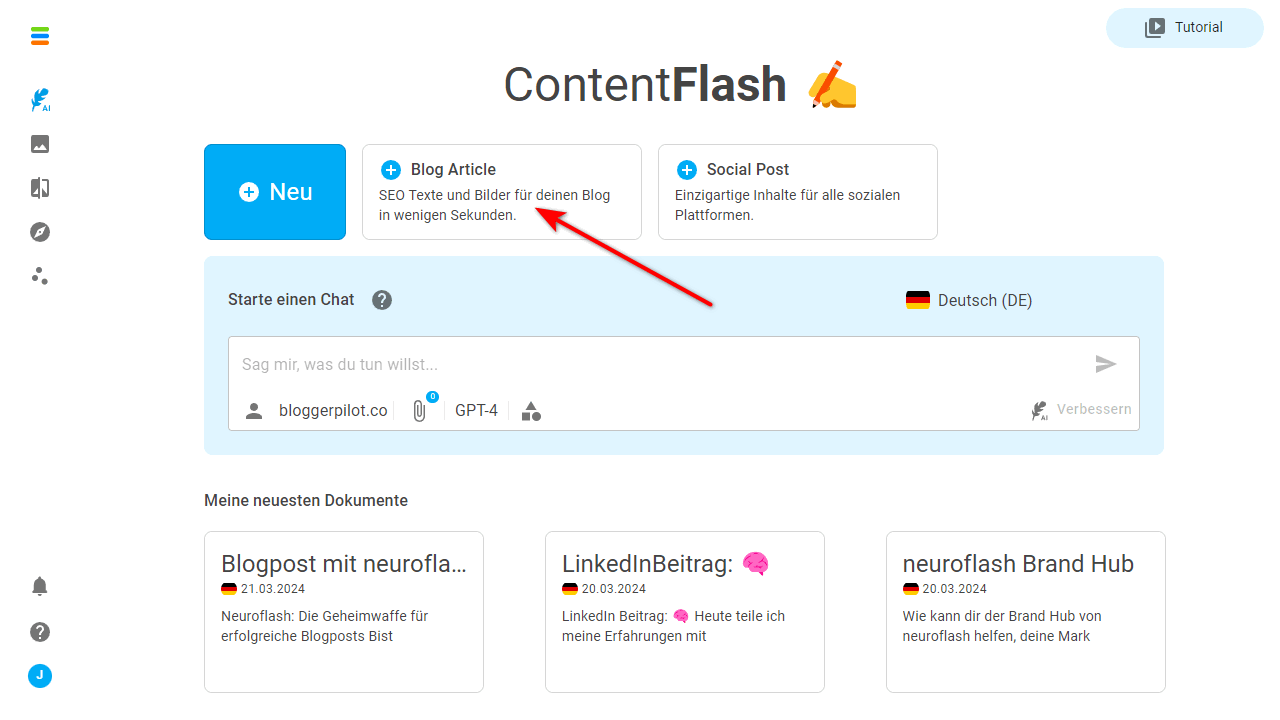
Nun kommen wir endlich zum KI Artikel schreiben.
Dafür nutze ich den „Blog Article“ Workflow. Der Vorteil ist, dass er dich durch Ablauf führt und im Hintergrund alle notwendigen Informationen abfragt.
Sprache
Wähle zuerst die gewünschte Sprache. Weiter.
Keyword
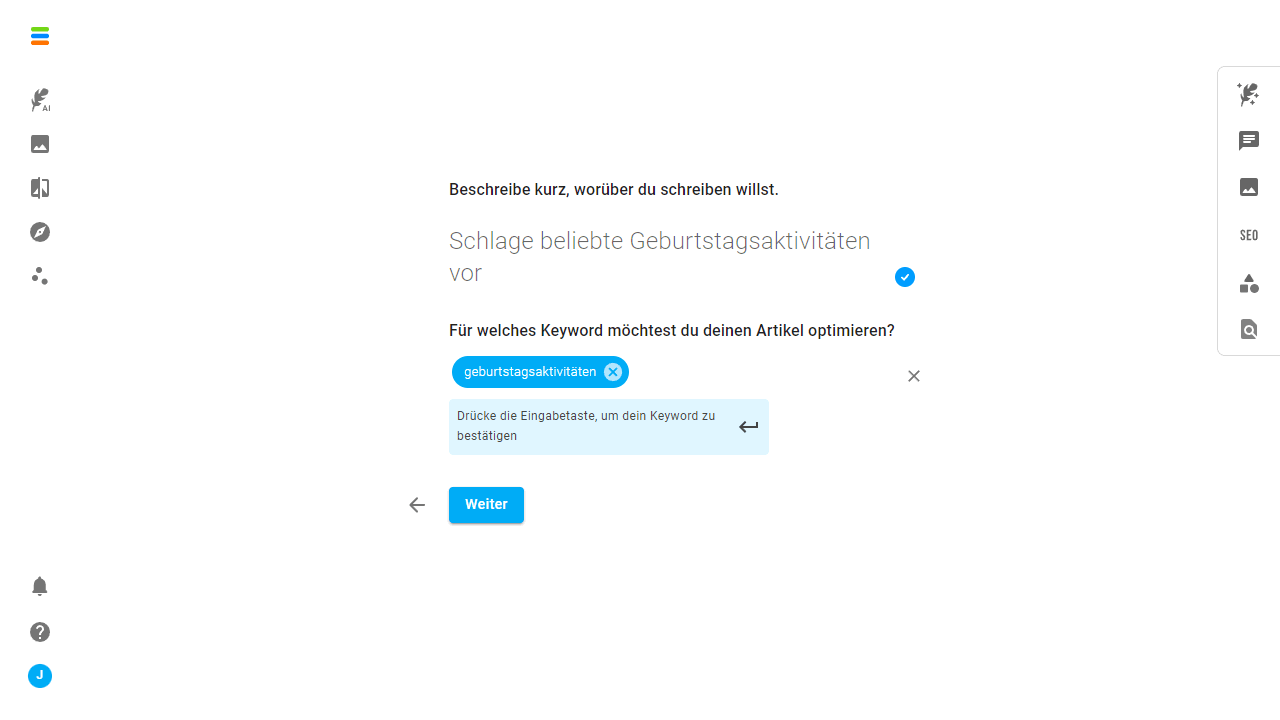
Beschreibe kurz, worum es in dem Artikel geht und füge dein Fokus-Keyword ein. Weiter.
Tipp: Gibt das Keyword in der richtigen Groß-Kleinschreibung ein, sonst verwendet es die KI gerne falsch.
Personalisierung
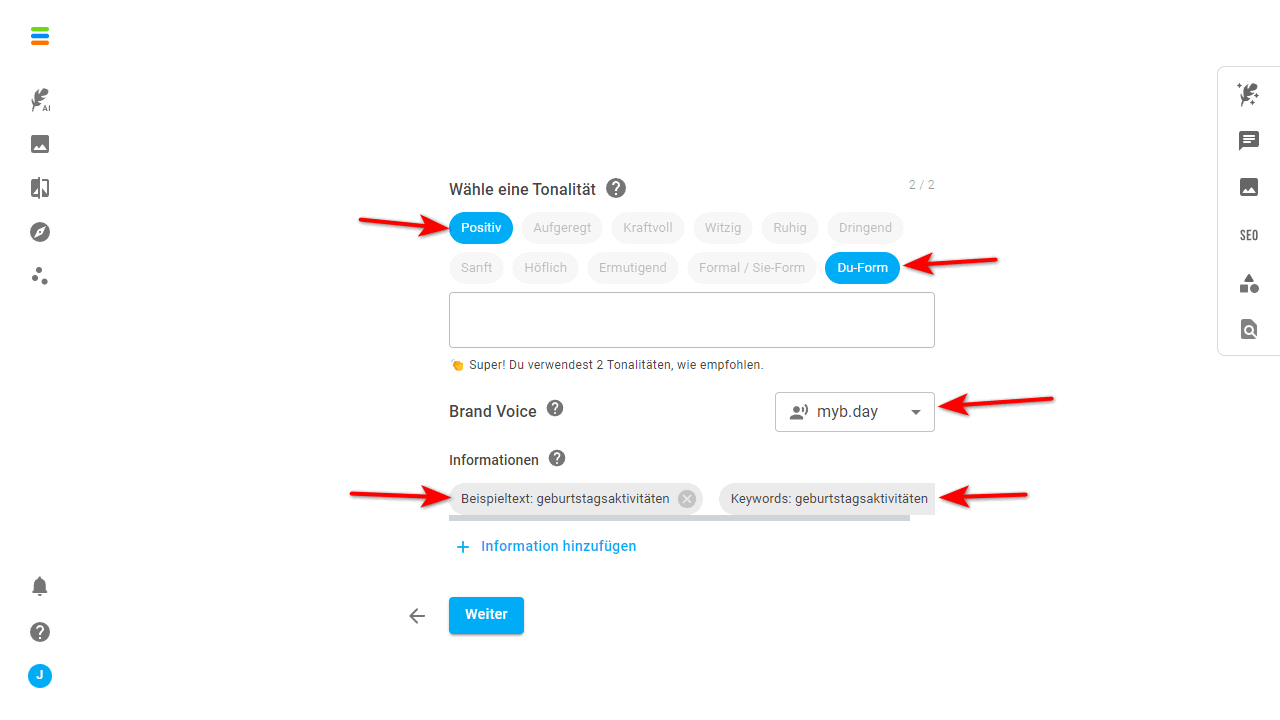
Jetzt ist es so weit. Deine Vorarbeiten helfen dir in diesem Dialog.
Achte darauf, die passende Tonalität zu wählen.
Deine Brand Voice solltest du immer ausgewählt haben. Egal, ob ich Chat, in den Workflows oder in einer der hunderten ChatGPT-Prompt-Vorlagen. Lass die AI nicht im Dunkeln tappen.
Unter Informationen wählst du die zuvor angelegten Keywords und den Beispieltext aus und klicke auf Weiter.
Weitere Elemente hinzufügen
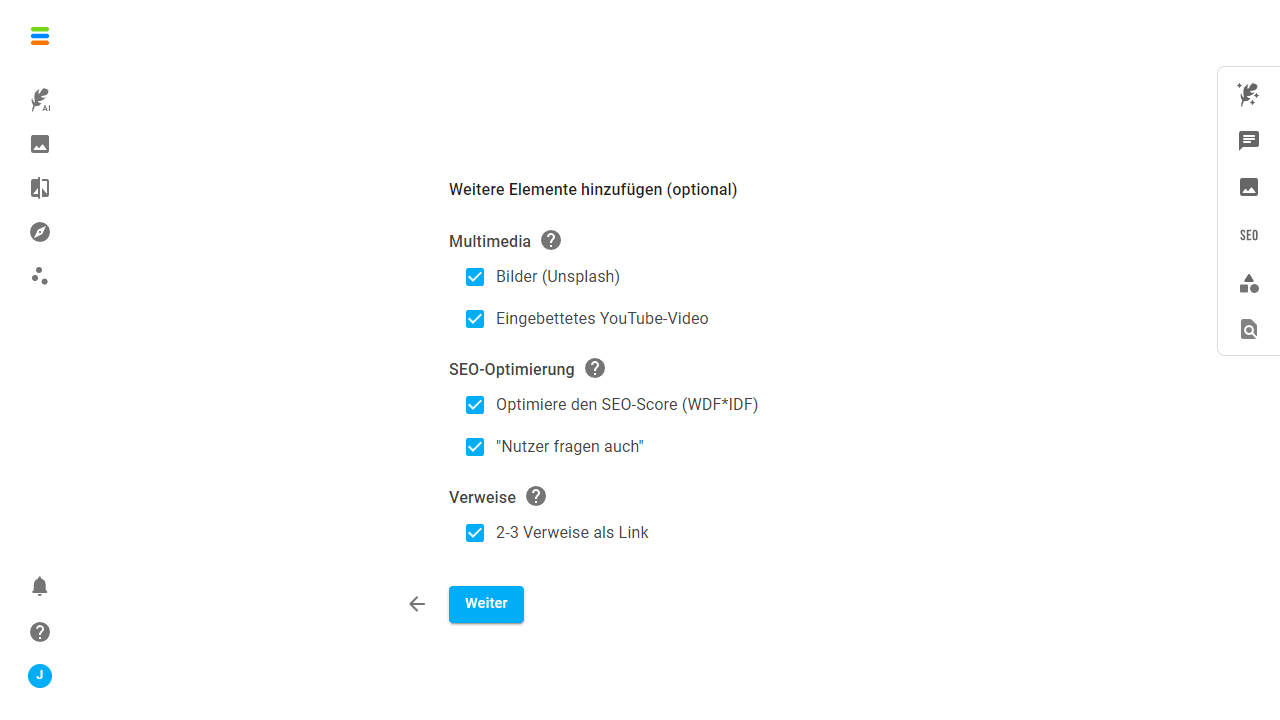
Das KI-Tool bietet dir an, den Text mit weiteren Elementen aufzuwerten. Die folgenden Optionen stehen dir zur Verfügung:
- Bilder von Unsplash
- Eingebettetes YouTube-Video
- Optimiere den SEO-Score (WDF*IDF)
- Nutzer fragen auch
- 2-3 Verweise als Link
Zumindest „Optimiere den SEO-Score“ solltest du anhaken. Die restlichen Optionen je nach Textart und Nische.
Ich belasse meist alles aktiv und lösche lieber später unnötige Elemente bei der Überarbeitung des Textes.
Titel
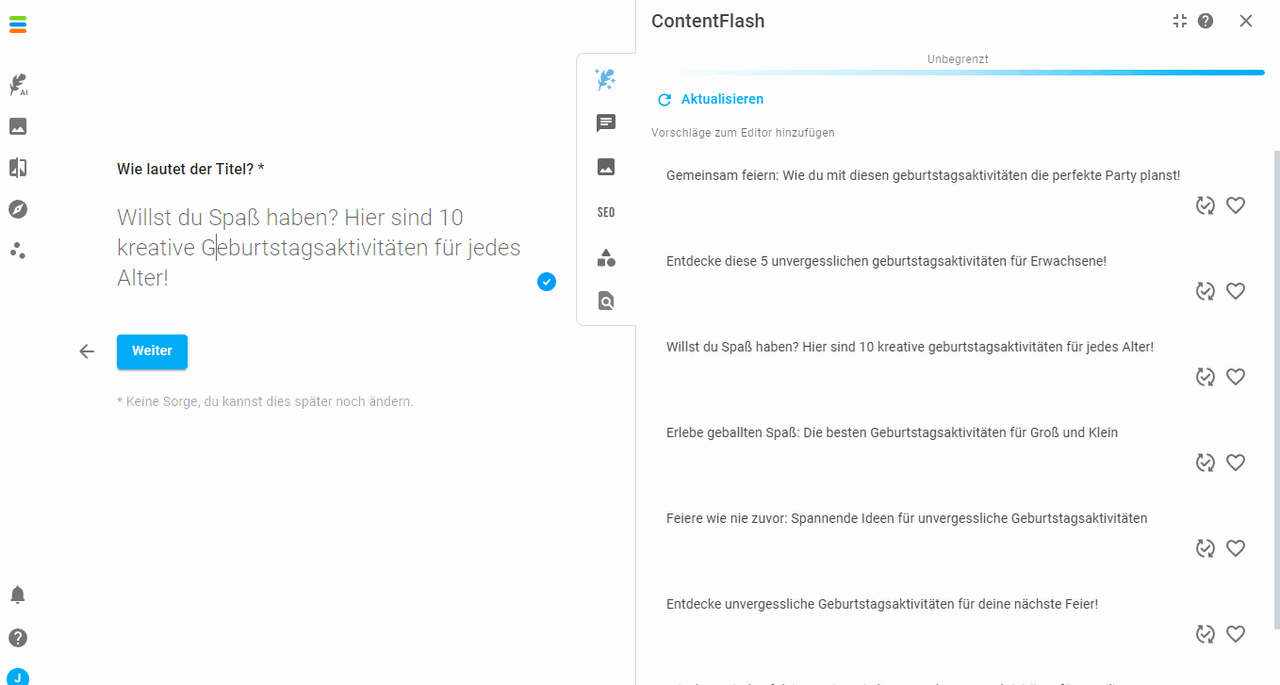
Den Titel verändere ich oft mehrere Male, während ich einen Artikel schreibe. In diesem Schritt kannst du selbst einen Artikeltitel eingeben, oder einen von den Vorschlägen übernehmen.
Gliederung
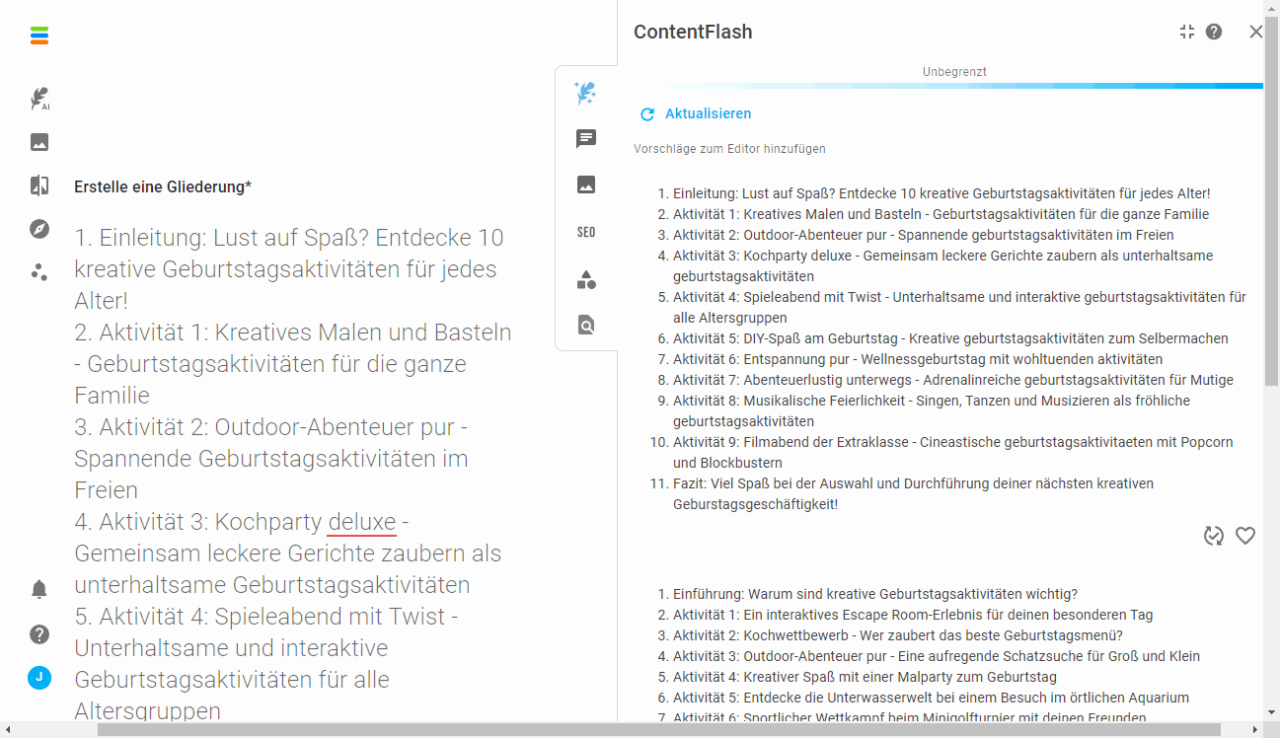
Die Gliederung oder Outline ist eine der wichtigsten Momente beim Erstellen eines Artikels. Sie gibt alle Überschriften vor und damit auch das Grundgerüst für die Themen des Werkes.
Tipp: Schau dir die ersten 10 Gelisteten für dein Keyword bei Google an. So bekommst du eine Idee, welche Überschriften für deinen Artikel wichtig sind.
Das Tool bietet dir mehrere fertige Outlines an. Übernimm eine davon, wenn sie dir zusagt. Auf der linken Seite kannst du die Überschriften dann noch anpassen oder erweitern.
Bist du zufrieden, klicke auf „Blog-Post erstellen„.
Das dauert nun 30 Sekunden, bis die KI deinen Artikel erstellt hat.
Schritt 5: Artikel überarbeiten
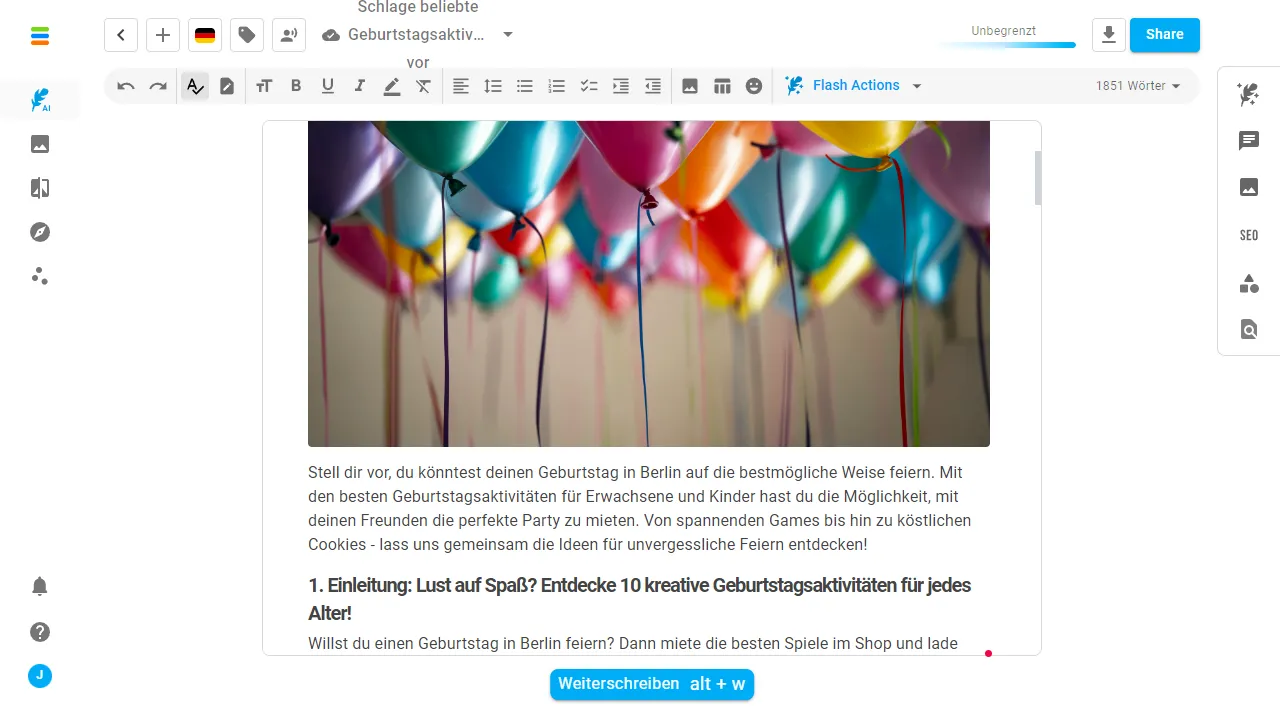
Bin ich mit dem generierten Text zufrieden? Niemals!
Am besten überarbeitest du jetzt Abschnitt für Abschnitt. Lese jede Zeile sorgfältig. Du wirst zwar keine Rechtschreibfehler finden, aber ziemlich sicher faktische Fehler.
Optimiere die Formatierung, füge Listen oder Tabellen hinzu und teile die Absätze sinnvoll auf.
Wichtig: Füge den Abschnitten deine eigene Meinung oder dein Wissen hinzu, welches nur du hast. Damit machst du deinen Artikel einzigartig.
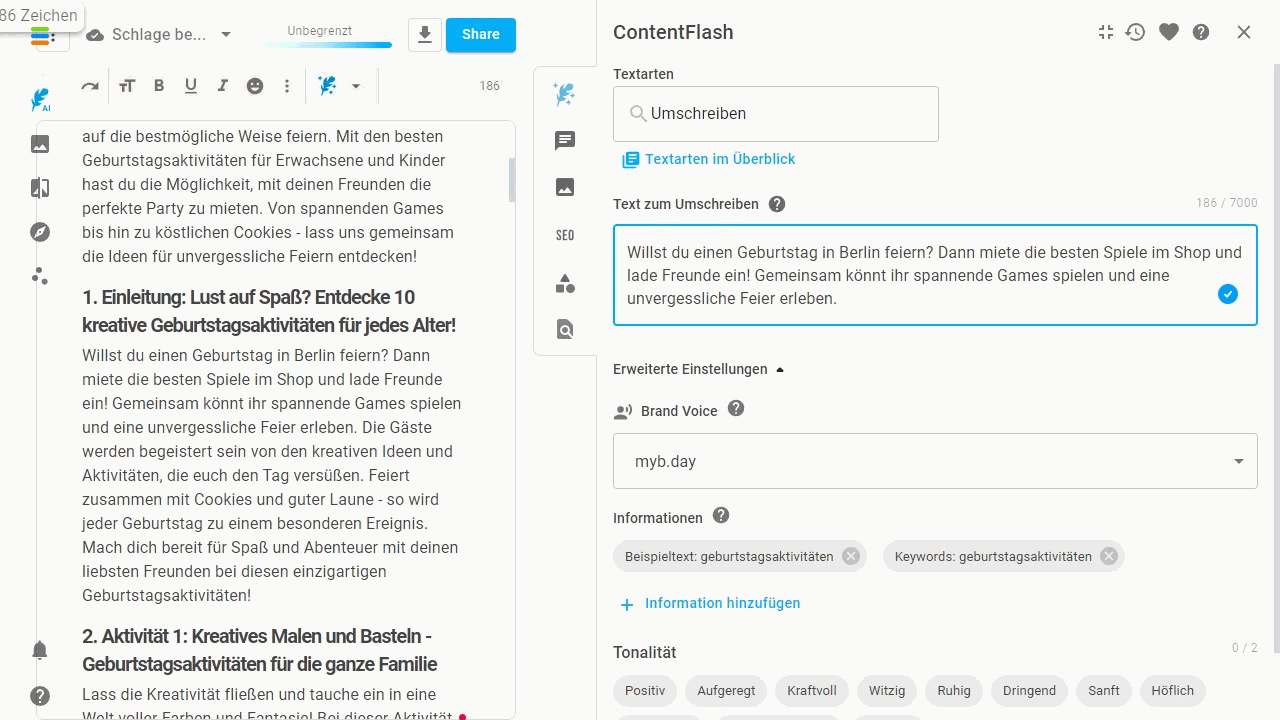
Zum Bearbeiten des Textes hast du übrigens gleich mehrere Werkzeuge an der Hand.
Markierst du einen Text im Editor, bekommst du direkt die Feder angezeigt, mit der du viele Möglichkeiten zur Überarbeitung hast. Auf der rechten Seite findest du die Prompt-Vorlagen bzw. Textarten und den Chat als Unterstützung.
Schritt 6: WDF-IDF-Analyse
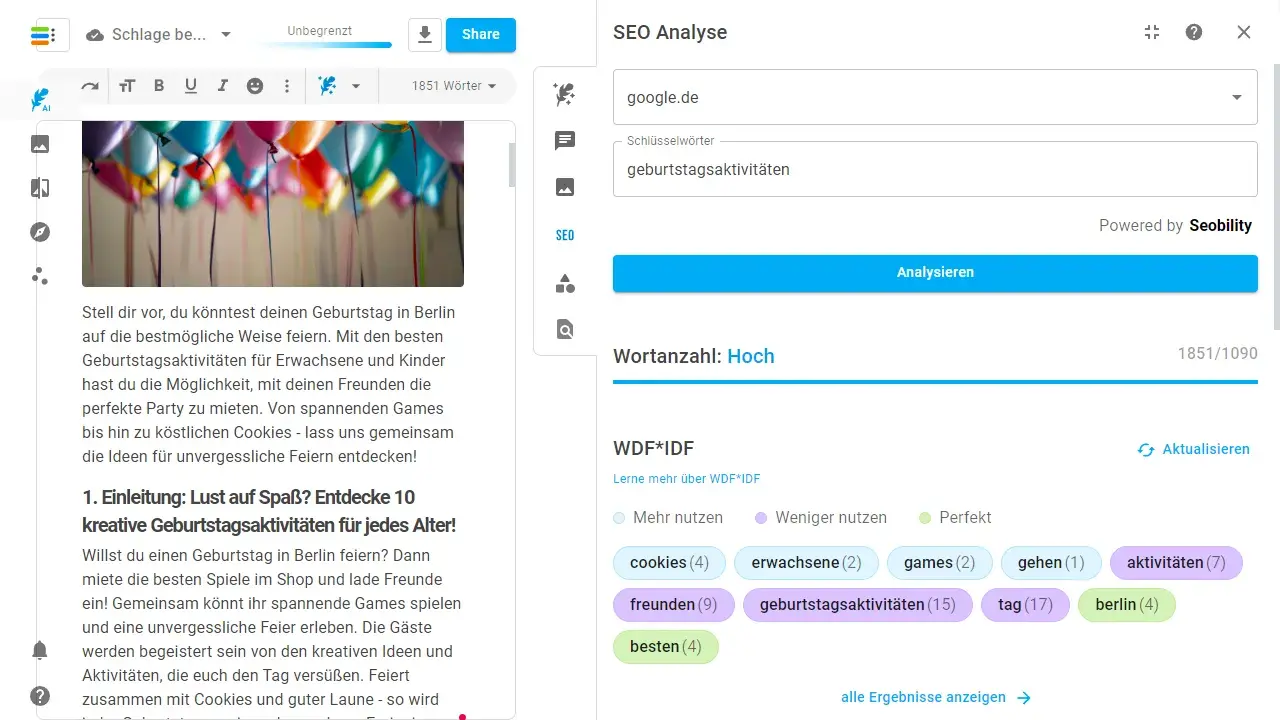
In der Sidebar findest du den Button „SEO“. Starte nun die SEO-Analyse.
In Partnerschaft mit dem SEO-Tool Seobility werden indessen die ersten 20 Treffer für dein Keyword analysiert und mittels WDF*IDF (Term-Analyse) berechnet. Das Ergebnis ist eine Liste an Keywords, die du rein rechnerisch öfter oder weniger in deinem Content verwenden solltest.
Das ist keine genaue Wissenschaft, aber sicher ein guter Hinweis auf deine Keyword-Nutzung. Besonders wenn sich ein vorgeschlagenes Keyword gar nicht in deinem Text befindet, würde ich versuchen, es sinnvoll in einzubauen. Denn das deutet darauf hin, dass die dieses Thema komplett fehlt. Fehlen in Bezug auf die anderen 20 Mitbewerber.
Auch die angestrebte Wortanzahl bekommst du vorgeschlagen. Du musst nicht auf die genaue Zahl der Wörter kommen, aber zumindest in die Nähe.
Optimierung automatisieren
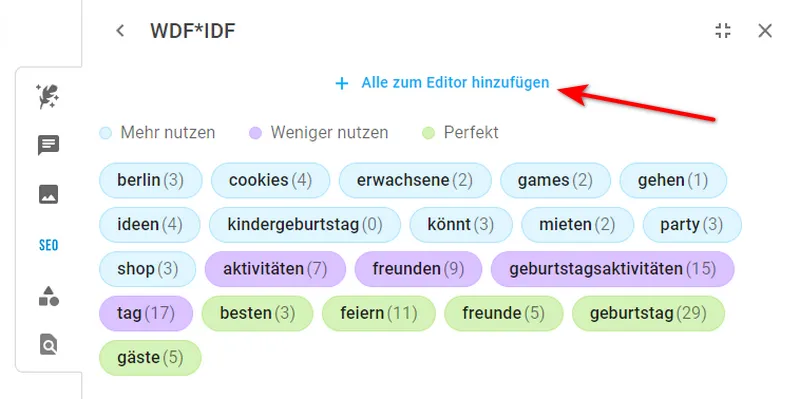
Möchtest du alle zu wenig genutzte Keywords mit Unterstützung der KI in den Text integrieren, musst du dafür zuerst auf „alle Ergebnisse anzeigen“ klicken. Anschließend findet sich oben der Button „Alle zum Editor hinzufügen“. Dieser Button fügt nur die „Mehr nutzen“ Schlüsselwörter in den Editor ein.
Methode 1: Ausformulieren
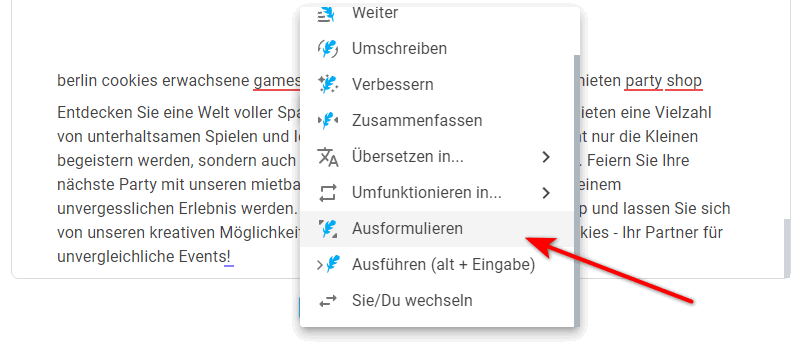
Die Keywords könntest du nun markieren und im Feder-Menü auf Ausformulieren klicken. Die magische Feder wird daraufhin versuchen, einen Absatz mit allen Keywords zu generieren. Das funktioniert ganz gut.
Methode 2: Chat
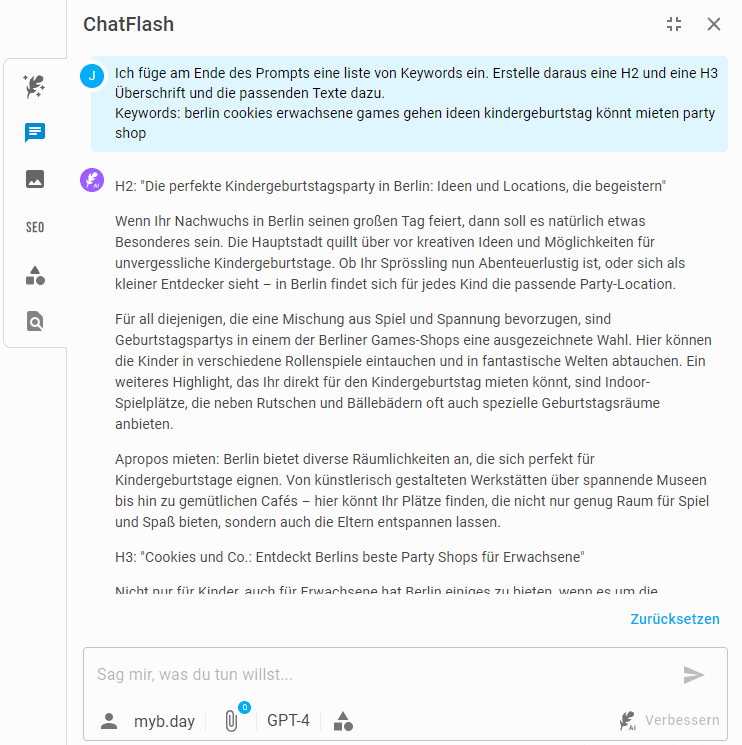
Ich nutze lieber den Chat. Da habe ich mehr Möglichkeiten, wie das GPT-4 Sprachmodell und meine Brand Voice. So lasse ich mir nicht nur einen Absatz generieren, sondern gleich eine neue Struktur mit Überschriften.
Mein Prompt mit den Keywords:
Ich füge am Ende des Prompts eine liste von Keywords ein. Erstelle daraus eine H2 und eine H3 Überschrift und die passenden Texte dazu.
Keywords: berlin cookies erwachsene games gehen ideen kindergeburtstag könnt mieten party shopSchritt 7: Bilder hinzufügen
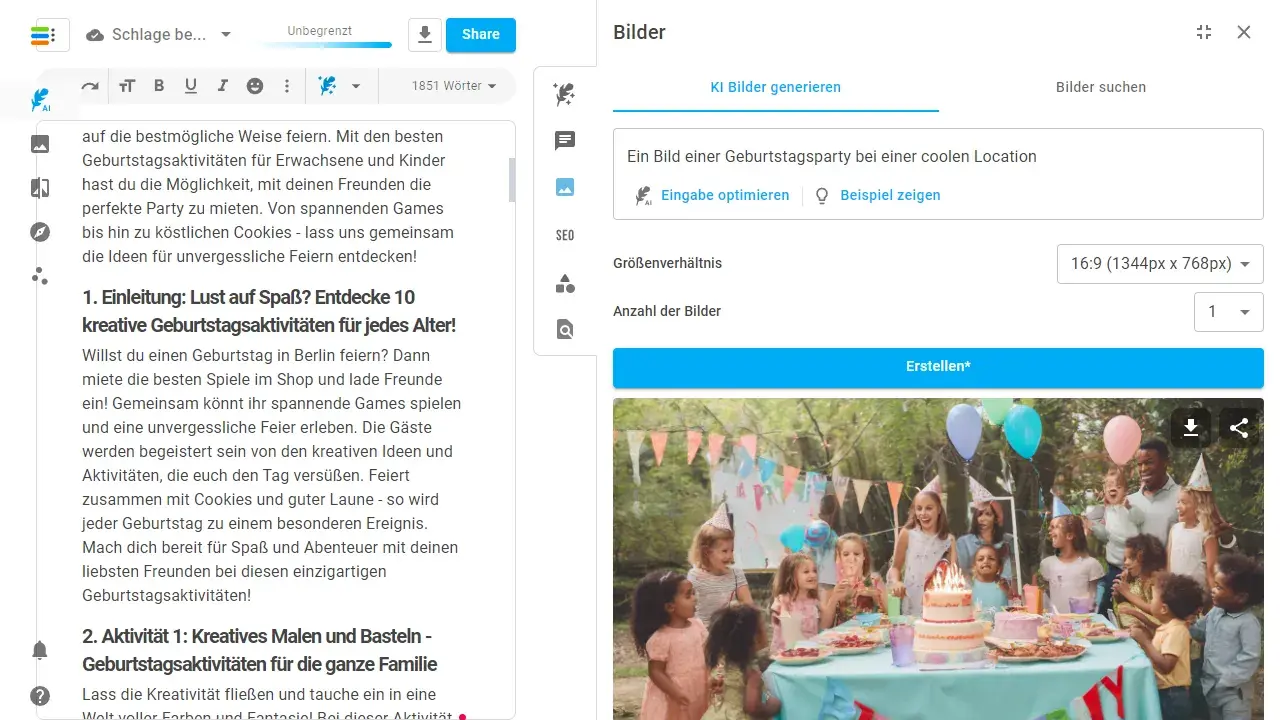
Unsplash-Bilder sind nicht die besten Bilder für einen Text, da sie schon auf anderen Blogs zu finden sind.
Optimal sind natürlich immer selbst geschossene Fotos oder Screenshots. Die zweite Wahl sind gute KI-Bilder.
Aus meiner Erfahrung ist das mit den Bildern der künstlichen Intelligenz aber gar nicht so einfach. Ich bekomme zumindest selten verwendbares Material. Gesichter sehen oft gruselig aus und Hände sind meist komisch verdreht.
Gerade bei Bildern und Fotos funktionieren Prompts auf Englisch aber deutlich besser.
Vielleicht bist du ja ein begabterer KI-Künstler.
In der Sidebar findest du das Menü zum Bilder generieren. Gib deine Vorgabe ein, lass sie optimieren, wähle die Bildgröße und klicke auf erstellen. Viel Glück!
Mit einem Klick auf das neue Bild wird es direkt im Editor eingefügt.
Starte mit einem Gutschein
➽ Zum Tool
Bist du ein neuer User, nutze die Rabattcodes:
Standard Paket für 15€ statt 30€ im ersten Monat – Rabatt Code:
50OFF
Einmalig 20% Rabatt auf einen Jahresplan – Rabatt Code:
YEARLY20
Fazit
Mit den richtigen Vorbereitungen und Werkzeugen wie neuroflash kann das Schreiben von KI-Artikeln sowohl effizient als auch persönlich gestaltet werden. Die Balance zwischen Menschlichkeit und Technologie ist der Schlüssel zu einzigartigen und ansprechenden Inhalten.
Nutze dieses Howto für Blogartikel, Informationsseiten oder Landingpages, damit du bei der Textqualität die Nase vorn hast.
Du fragst dich nun, ob dieser Artikel mit der KI erstellt wurde? Nein.
👉 So geht es weiter
- Nutze die Überarbeitungsmöglichkeiten bei KI Artikel Schreiben , um eine persönliche Note und deine Expertise einzubringen.
- Erweitere deine SEO-Kenntnisse mit einem vertiefenden Blick auf WordPress SEO-Faktoren, um deine Artikel noch besser zu optimieren.
- Experimentiere mit verschiedenen Tools wie Jasper zur Inhaltserstellung und finde heraus, welche am besten zu deinem Stil passen.
Offenlegung Werbelinks: Mit einem Stern (*) gekennzeichnete Links und Buttons sind sogenannte Affiliate-Links. BloggerPilot bekommt bei einem Kauf eine Provision, die sich jedoch nicht auf den Endpreis auswirkt. Es ist uns wichtig zu betonen, dass dies keinen Einfluss auf unsere Bewertung oder Meinung hat.